Sony STR-DA5600ES: 2 Вставьте прилагаемый диск
2 Вставьте прилагаемый диск : Sony STR-DA5600ES
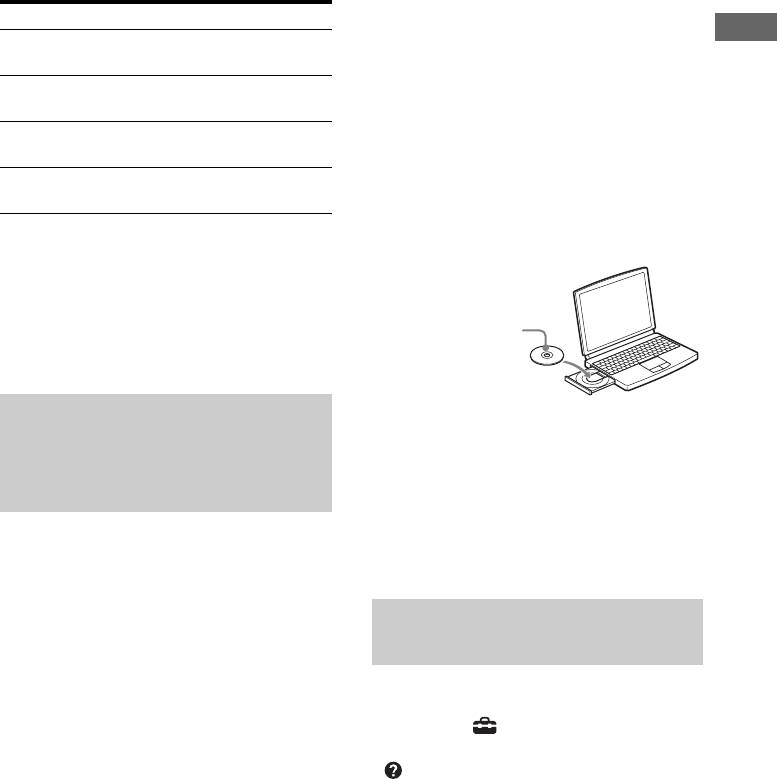
Windows XP Windows Vista
2 Вставьте прилагаемый диск
CD-ROM в дисковод CD-ROM
Дисплей 800 × 600 или более высокое
Подготовка к эксплуатации
разрешение
компьютера.
Жесткий
Рекомендуется 500 МБ или
Программа установки запустится
диск
более.
автоматически и затем на экране
Локальная
100Base-TX или более быстрая
появится окно установки
сеть
программного обеспечения.
Если программа установки не
Звуковая
Direct Sound-совместимая
карта
звуковая карта
запустится автоматически, дважды
щелкните на “SetupLauncher.exe” на
Примечание
диске.
Sony не гарантирует безошибочной работы
на всех компьютерах, отвечающих
требованиям к системе. Другое программное
обеспечение, работающее на фоне, может
повлиять на работу этого программного
CD-ROM (прикладное
программное
обеспечения.
обеспечение VAIO
Media plus)
(прилагается)
Установка прикладного
программного
3 Установите прикладное
программное обеспечение
обеспечения VAIO Media
VAIO Media plus, следуя
plus на компьютер
инструкциям,
При использовании VAIO Media plus
появляющимся в
как серверного программного
сообщениях на экране.
обеспечения, установите на ваш
компьютер прикладное программное
обеспечение VAIO Media plus,
Ссылка на файлы
размещенное на CD-ROM,
справки
поставляемом с вашим ресивером,
выполнив следующие действия.
Для информации о работе VAIO Media
Если на вашем компьютере уже была
plus обратитесь к файлам справки.
установлена более ранняя версия VAIO
Щелкните “ Настройки” в окне
Media plus, сначала удалите следующие
Начальное меню и затем выберите
три программы, используя “Программы
“ Справка” для показа файлов
и компоненты” (для Windows Vista) или
справки.
“Установка и удаление программ” (для
Windows XP) в Панели управления.
• VAIO Media plus
• VAIO Content Folder Watcher
• VAIO Content Folder Setting
1 Включите компьютер и
зайдите в систему под
учетной записью
администратора.
61
RU
Оглавление
- Инструкция по эксплуатации STR-DA5600ES
- Оглавление
- Описание и расположение компонентов
- Проверка подключения, соответствующего имеющимся компонентам
- 1: Установка колонок
- 2: Подключение монитора
- 3: Подключение
- 4: Подключение аудиокомпонентов
- 5: Подключение IR Blaster
- 6: Подключение антенн
- 7: Подключение к
- 8: Подготовка
- 3 Несколько раз нажмите V/v 9: Настройка колонок
- 4 Несколько раз нажмите V/v
- 6 Нажмите RETURN/EXIT O.
- 10: Автоматическая
- 2 Подключите прилагаемый
- 2 Несколько раз нажмите V/v
- 6 Нажмите для выбора
- 3 Нажмите b.
- 4 Несколько раз нажмите V/v 11: Конфигурация
- 12: Подготовка
- 2 Вставьте прилагаемый диск
- Руководство по использованию экранного дисплея
- 1 Нажмите MENU.
- 4 Несколько раз нажмите V/v
- Воспроизведение
- 3 Выберите “Name Input”, а
- Воспроизведение
- 3 Выберите композицию,
- 4 Нажмите MASTER VOLUME +/–
- 1 Выберите нужный адаптер
- 2 Выберите “Auto Tuning”, а
- 5 Нажмите SHIFT, затем
- 2 Удерживая нажатой кнопку
- 5 Повторите действия пунктов Предварительная
- 3 Выберите “Name Input”, а
- Подключение
- Подготовка к
- 1 Выберите “ SIRIUS” в
- 4 Выберите номер для Предварительная
- 1 Выберите канал, который вы Ограничение
- Воспроизведение с 2-канальным звучанием
- Воспроизведение с многоканальным окружающим звучанием
- Наслаждение эффектом окружающего звучания для музыки
- Наслаждение эффектом окружающего звучания для кинофильмов
- О сетевых функциях ресивера
- Просмотр контента, хранящегося на сервере
- 1 Нажмите OPTIONS во время
- 2 Выберите “Repeat” или
- Прослушивание через домашнюю сеть с помощью другого устройства аудиоматериалов с компонента, подключенного к ресиверу
- Использование контроллера
- 3 С помощью контроллера
- 9 Нажмите V/v/B/b и для
- 3 Выберите “Genres”, “Charts”,
- 5 Выберите “Finish”, а затем 2 Выберите “Add track to My
- 3 С помощью списка My Library
- 4 Выберите радиостанцию для
- Свойства
- 3 Установите прикладное
- Что вы можете
- 4 Выберите “Speaker”, затем Настройка колонок
- 1 Нажмите ?/1, одновременно
- 5 Нажмите MENU.
- 1 Включите основной ресивер
- Использование
- 1 Нажмите AMP. 10Повторите операции 8 и 9,
- Включение мониторов,
- 2 Нажмите HDMI OUTPUT. 1 Выберите “ Settings” в
- Переключение
- 4 Выберите “Input Assign”, а Воспроизведение
- Использование
- 1 Нажмите AMP. 2 Несколько раз нажмите
- 4 Подготовьте записывающий Запись с
- 3 Подготовьте
- 1 Нажмите кнопку ?/1 для
- Использование
- Использование меню настроек
- Auto Calibration
- Настройка
- 1 Выберите на экране колонку,
- Настройки
- Настройка EQ Настройка Multi
- Настройка Audio
- Настройка Video
- Настройка HDMI
- Настройка Network
- 1 Выберите “Controllers”, а
- 2 Выберите из списка
- Настройка Quick
- Настройка System
- Эксплуатация без
- 3 Несколько раз нажмите V/v
- Управление при помощи экранного пульта дистанционного управления компонентами или освещением, подключенными к ресиверу (Quick Click)
- 1 Выберите “ Input” в меню, а Использование
- Настройка
- 5 Выберите номер шага, Автоматическое
- 3 Выберите номер макроса,
- 4 Выберите нужный 9 Выберите “Finish”, а затем
- 3 Выберите “Source
- Управление
- 2 Во время мигания кнопки RM Программирование
- Последовательное
- 2 Нажмите кнопку входа для
- Настройка кодов
- 3 Нажмите кнопку, куда вы
- Удаление всего
- Меры
- Поиск и устранение
- Технические
- Алфавитный указатель



